Fotos von Samsung Galaxy Note 8 auf den Mac übertragen
Oct 09, 2023 • Filed to: Lösungen zur Datenübertragung • Proven solutions
Fotos stellen für uns Erinnerungen an die Vergangenheit dar. Wir müssen einfach nur einen Blick darauf werfen und schon tauchen wir in die Vergangenheit ein. Anders als früher gibt es heute Geräte, mit denen wir diese Momente ganz einfach festhalten können. Die Frage ist jedoch, wie begrenzt der Speicherplatz Ihres verwendeten Smartphones oder Ihrer professionellen Kamera ist. Wenn Sie nach Antworten auf Ihre Fragen suchen, sind Sie hier richtig. Halten Sie sich an die folgende Anleitung, um zu lernen, wie Sie Fotos vom Samsung auf den Mac übertragen.
Teil 1: Fotos mit dr.fone kopieren
Samsung nutzt eine weiterentwickelte Version des Android-Betriebssystems, Nougat. Android ist Marktführer, doch es weist Grenzen bei der Verknüpfung mit anderen Geräten auf, z.B. mit iOS oder dem Mac.
Bei dr.fone von Wondershare handelt es sich um eine Telefonverwaltungssoftware. Die Software macht Ihnen die Samsung Dateiübertragung auf den Mac ganz einfach. Der größte Vorteil dieses Produkts ist seine Fähigkeit, jedes Gerät und alle Inhalte auf dem angeschlossenen Telefon zu erkennen.

dr.fone - Telefon-Verwaltung (iOS & Android)
Fotos von Samsung Galaxy Note 8 auf den Mac übertragen
- Übertragen, verwalten, exportieren/importieren Sie Ihre Musik, Fotos, Videos, Kontakte, SMS, Apps usw.
- Handy zu Handy Transfer - Übertragen Sie alles zwischen Handys.
- De-duplizieren Sie doppelte Kontakte
- Vollständig kompatibel mit der neuesten iOS-Version und iPod.
Die wichtigsten Punkte bei diesem Produkt sind seine Flexibilität und seine Funktionen. Da es alle Dateiformate unterstützt, können Sie damit Musikdateien, Filme, Bilder, Dokumente und weitere Dateien schnell von Ihrem Handy auf den Mac kopieren und sogar Dateien vom Mac auf Ihr Smartphone übertragen.
Neben dem Übertragen von Inhalten kann Ihnen die Software auch beim Erstellen von Backups helfen. So können Sie alle Ihre Inhalte, Kontakte und Textnachrichten sichern. Dank des Datei-Explorers können Sie das Root-Verzeichnis öffnen, das Ihnen ansonsten versperrt bleibt. Wenn Sie Zugang auf die Entwickleroptionen benötigen, macht Ihnen dr.fone genau dies möglich. So können Sie Ihr Galaxy Note 8 rooten.
1.1: Wie übertragen Sie mit dr.fone Fotos vom Samsung auf den Mac?
Hinweis: Bevor Sie diese Schritte ausführen, sollten Sie die Testversion von dr.fone installieren.
Schritt 1: Verbinden Sie nach der Installation der Software Ihr Samsung-Gerät mit dem PC oder Mac. Starten Sie dr.fone und wählen Sie Übertragen. Nach dem Start der Übertragungsfunktion sehen Sie die Details zum angeschlossenen Gerät im Hauptfenster, wie in der folgenden Abbildung zu sehen.

Schritt 2: Wählen Sie in der Menüleiste die Funktion „Fotos“, wie unten zu sehen. Nun werden alle auf dem Gerät verfügbaren Bilder geöffnet. Zusätzlich sehen Sie hier die Kategorien und Ordner, in denen Sie Ihre Bilder gespeichert haben. Klicken Sie auf den „Export“-Knopf und dann auf die Option „Export zum PC“, um alle Bilder zu übertragen.
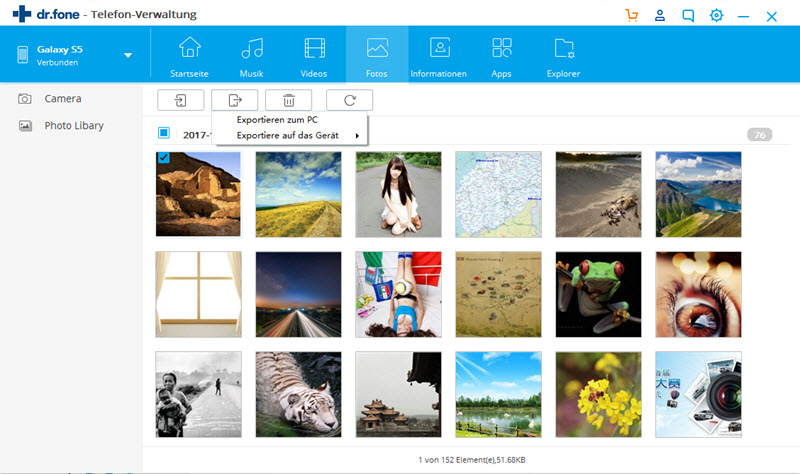
Schritt 3: Sie können auch ein bestimmtes Album auswählen und auf Ihren Mac exportieren. Im linken Bereich können Sie ein Album auswählen und dann mit der rechten Maustaste darauf klicken. Wählen Sie hier die Eigenschaften und dann die Option „Auf PC exportieren“ aus.
1.2: Ein einfacher Klick zum Übertragen von Fotos von Samsung auf den Mac
Sie können außerdem sämtliche Fotos vom Galaxy Note 8 auf den Mac übertragen, und das alles mit nur einem Klick.
Starten Sie das Programm und verbinden Sie Ihr Samsung-Gerät. Stellen Sie die Verbindung mit Ihrem vom Hersteller mitgelieferten USB-Kabel her. Klicken Sie jetzt auf die „Gerätefotos auf PC übertragen“-Option. Nun öffnet sich ein Fenster mit der Aufforderung. das Ziel auszuwählen, an welchem Sie die Bilder auf dem Telefon speichern möchten. Wählen Sie das Ziel oder erstellen Sie einen Ordner. Klicken Sie nun auf OK. Warten Sie nun, bis der Vorgang abgeschlossen ist.
Teil 2: Wie übertragen Sie Fotos vom Samsung Note 8 auf den Mac mit der Android Dateiübertragung?
Bevor Sie mit der Installation beginnen, müssen Sie die Android Dateiübertragung von der offiziellen Website herunterladen. Halten Sie sich nun an die Schritte, um die Installation auf dem Mac fertigzustellen. Führen Sie nach Abschluss der Installation folgende Schritte aus.
Schritt 1: Verbinden Sie Ihr Samsung Note 8 mit dem Mac über einen freien USB-Anschluss.
Schritt 2: Wischen Sie von oben über den Bildschirm. Klicken Sie auf die „Als Mediengerät verbunden“-Option.
Schritt 3: Wählen Sie die „Kamera (PTP)“-Option.
Schritt 4: Öffnen Sie das installierte Android Dateiübertragungsprogramm auf Ihrem Mac.
Schritt 5: Sobald Sie diese Option auswählen, öffnet sich der DCIM-Ordner des Samsung Note 8.
Schritt 6: Klicken Sie im DCIM-Ordner auf den Kamera-Ordner.
Schritt 7: Wählen Sie aus der verfügbaren Liste alle Bilder aus, die Sie auf den Mac übertragen möchten.
Schritt 8: Verschieben Sie die Dateien in den Zielordner auf Ihrem Mac.
Schritt 9: Trennen Sie das Samsung Note 8 von Ihrem Mac, sobald der Übertragungsvorgang abgeschlossen ist.
Teil 3: Sie möchten ein Backup der Fotos auf dem Samsung Galaxy Note 8 auf Ihrem Mac mit Samsung Smart Switch erstellen?
Um den Vorgang abzuschließen, müssen Sie Samsung Smart Switch auf Ihrem Mac installieren. Nach dem Abschluss der Installation führen Sie die folgenden Schritte aus.
Schritt 1: Verbinden Sie Ihren Mac per USB-Kabel mit dem Samsung Galaxy Note 8. Starten Sie die Samsung Smart Switch Software. Klicken Sie auf dem Bildschirm auf „mehr“, wie in der folgenden Abbildung zu sehen.
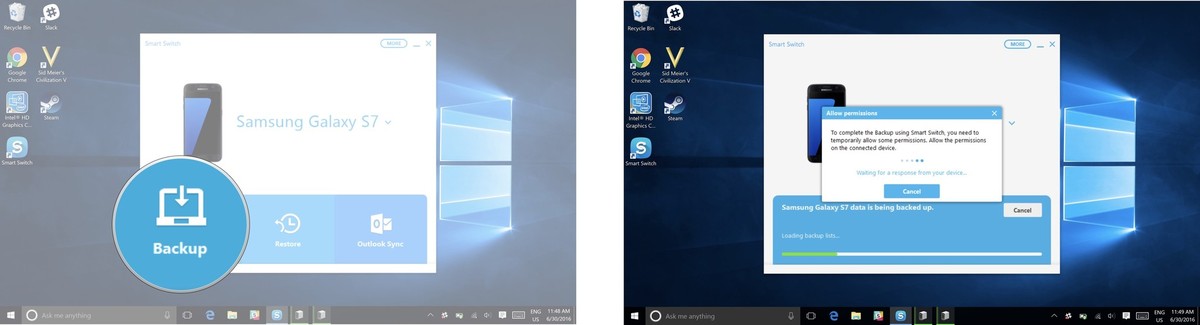
Schritt 2: Wählen Sie unter der Einstellungen-Option den Backup -Tab. Wählen Sie aus den aufgeführten Kategorien Bilder und klicken Sie auf OK. Hier müssen Sie die Zugriffsberechtigungen für Ihr Telefon zulassen.
Schritt 3: Wählen Sie aus den dargestellten Kategorien Bilder aus und klicken Sie auf OK.
Nachdem wir Ihnen nun diese Schritte vorgestellt haben, können Sie sich für die beste Option entscheiden, um Ihre Fotos vom Samsung auf den Mac zu übertragen. Die Flexibilität und Benutzerfreundlichkeit von dr.fone ist hierbei genau das, was Sie brauchen. Probieren Sie die Software aus und erzählen Sie Ihren Freunden von dieser Smartphone-Verwaltungs-App, mit der Sie Ihr Smartphone unter iOS oder Android mit Windows oder Mac verbinden können.
Transfer für den Mac
- 1. Übertragung für Mac

Allrounder-Lösung für Smartphone









Julia Becker
staff Editor